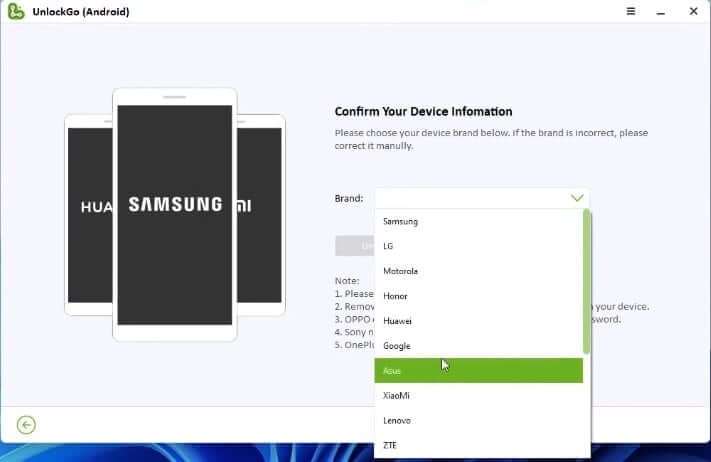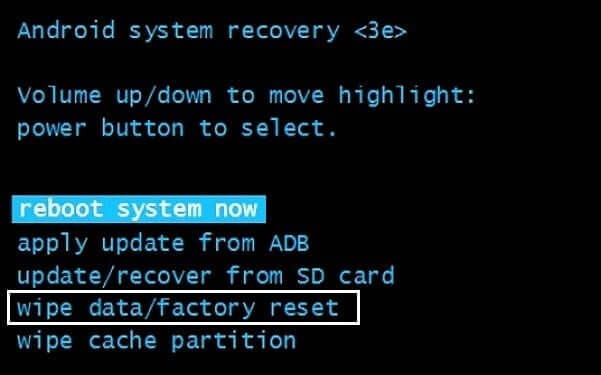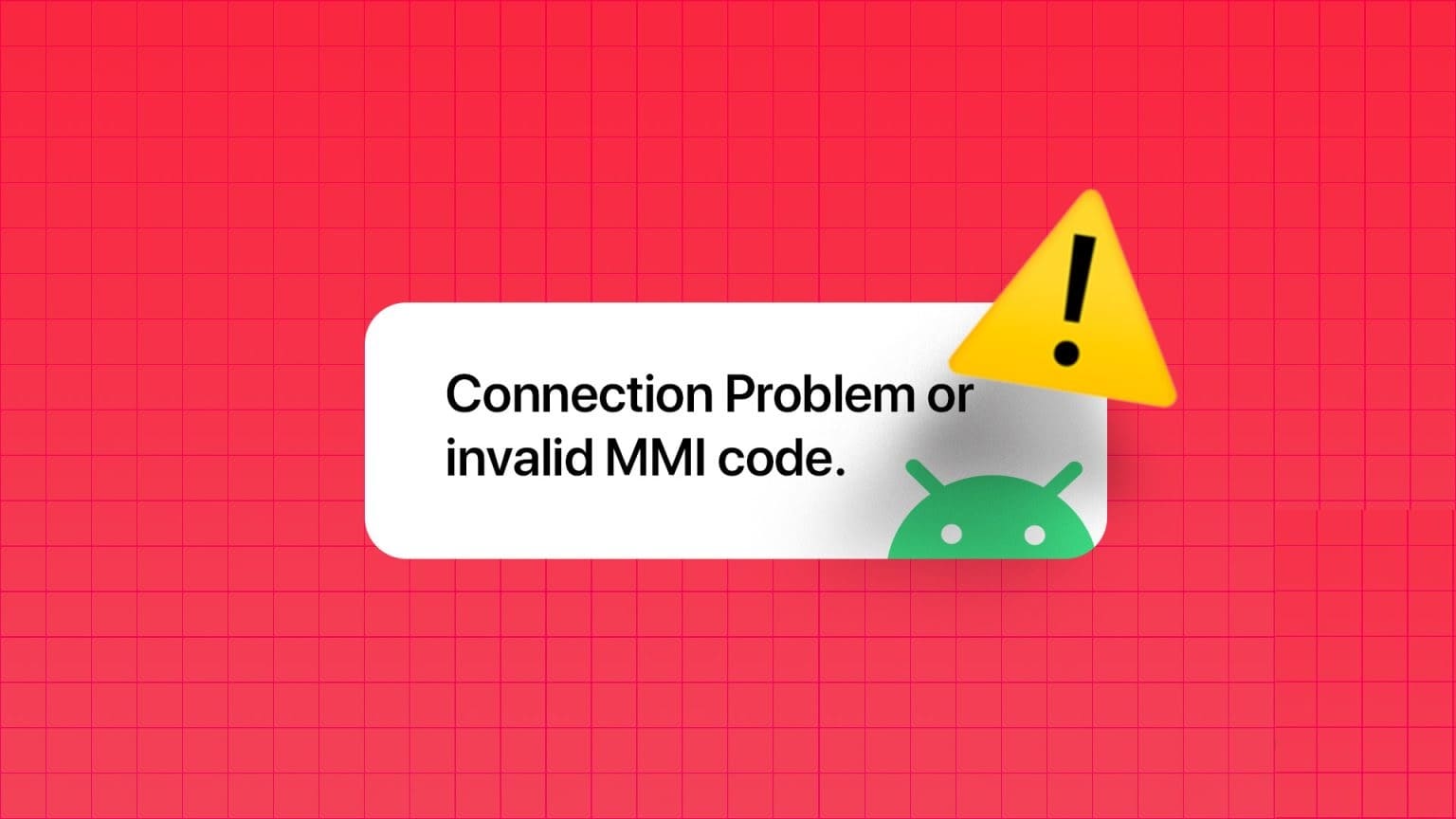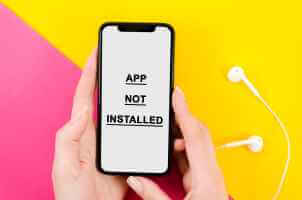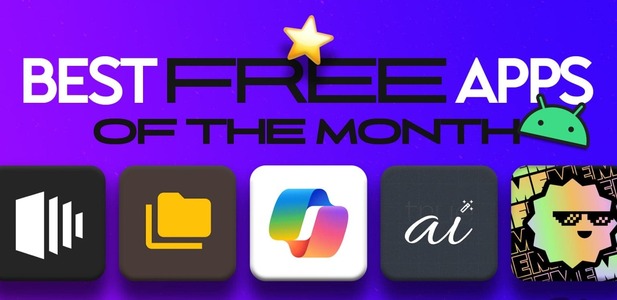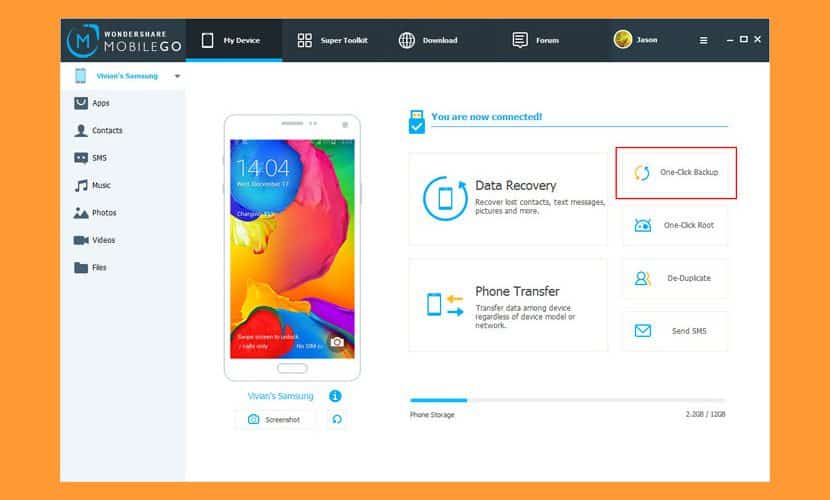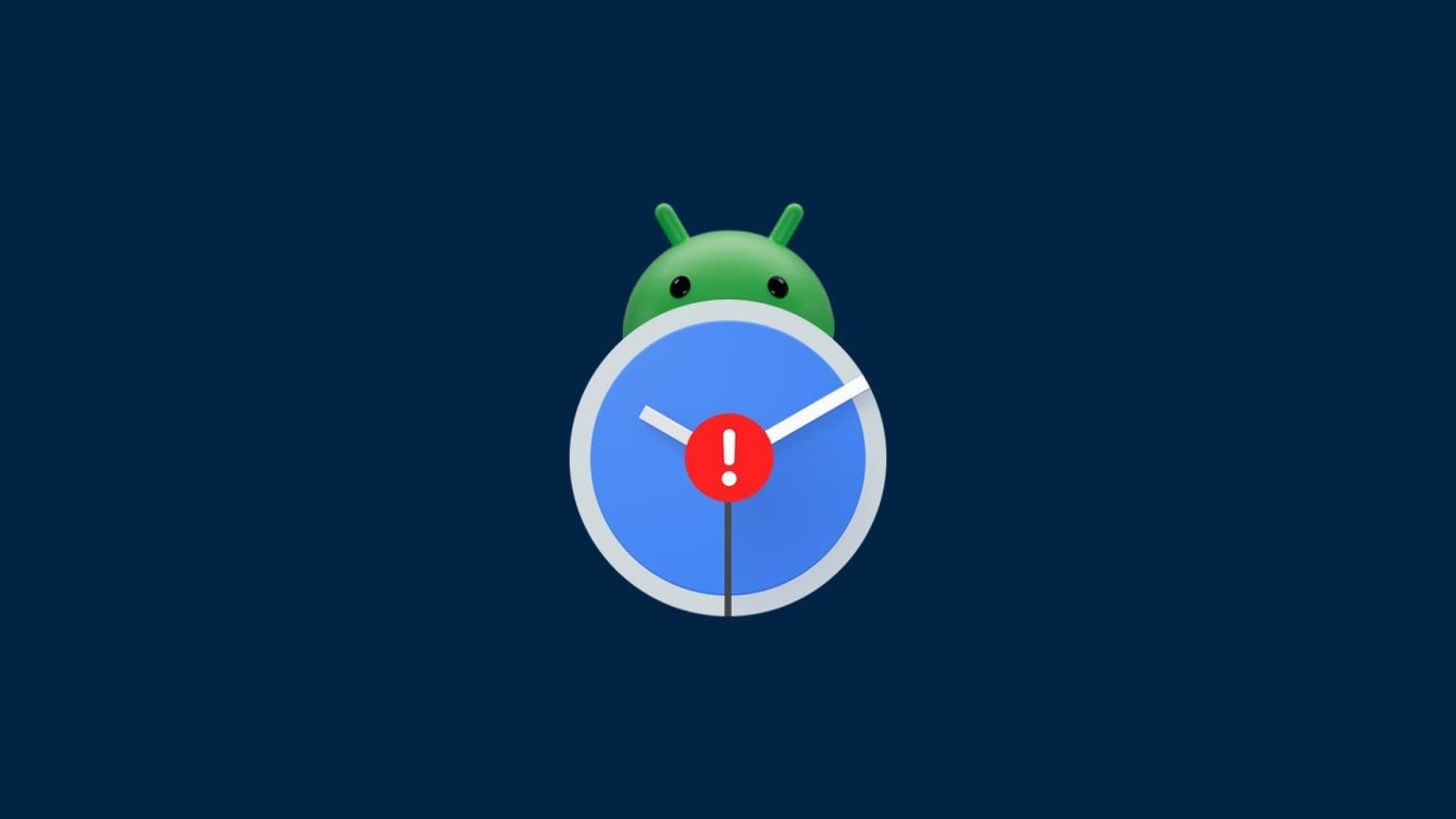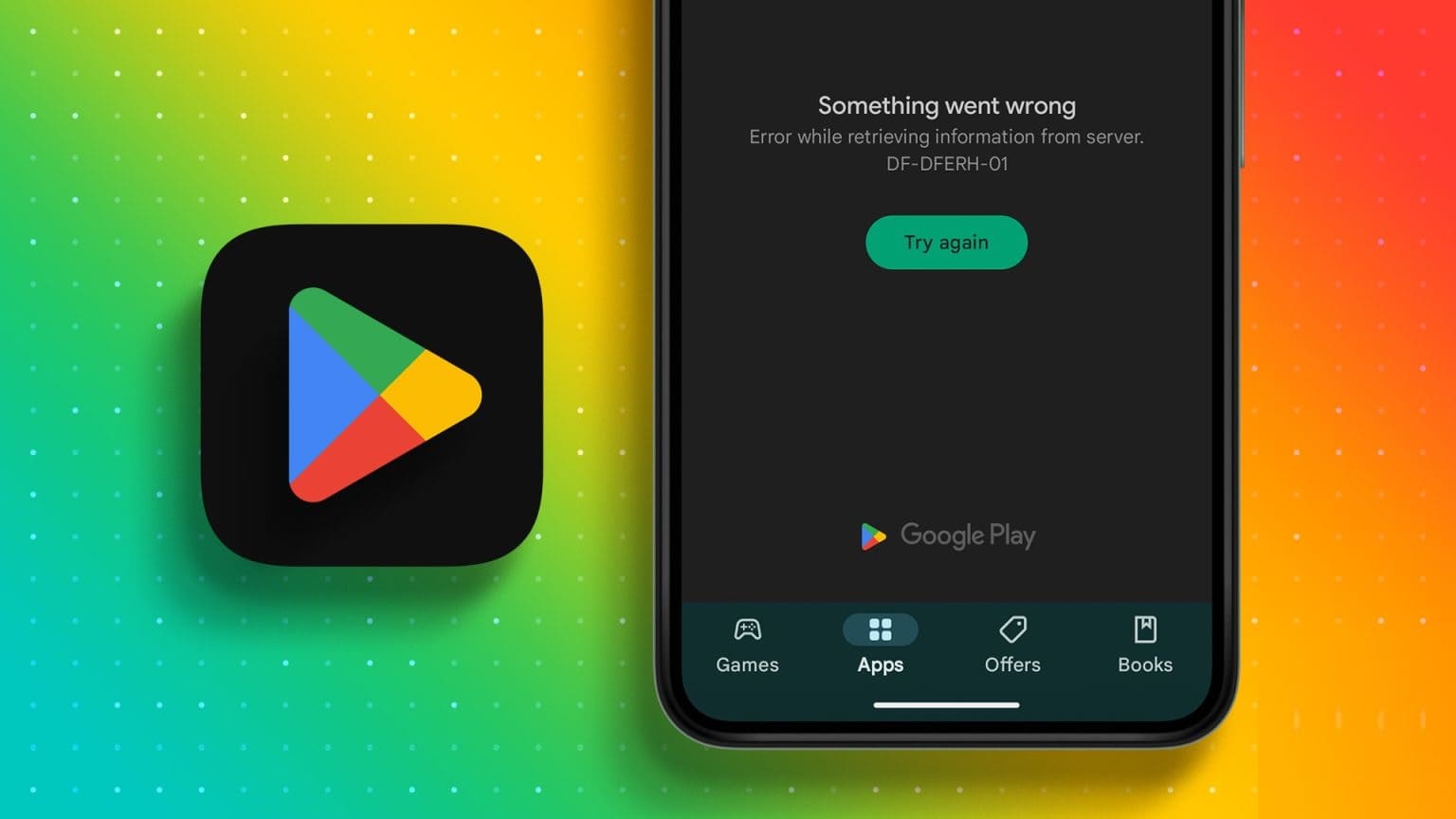تستخدم العديد من الشركات والمدارس أدوات مختلفة لإدارة الأجهزة المحمولة على الأجهزة المقدمة للطلاب والموظفين. إحدى هذه الأدوات هي Mobicontrol، وهي أداة تحظى بشعبية كبيرة بين الشركات التجارية. ومع ذلك، قد تكون هناك حالات تحتاج فيها إلى إزالتها من جهاز Android الخاص بك دون الوصول إلى كلمة المرور أو الامتيازات الإدارية. سوف يستكشف هذا الدليل الحلول الممكنة لإزالة MobiControl من جهاز Android بدون كلمة مرور.
![]()
كيفية إزالة Mobicontrol من Android بدون كلمة مرور
يساعد MobiControl، الذي طورته شركة SOTI Inc.، المؤسسات على إدارة الأجهزة المحمولة وتأمينها، بما في ذلك الهواتف الذكية والأجهزة اللوحية والأجهزة القوية، عبر أنظمة تشغيل مختلفة مثل Android وiOS وWindows وmacOS. وإليك كيف يمكنك إزالته:
الطريقة الأولى: استخدام أوامر ADB
ADB (Android Debug Bridge) هي أداة سطر أوامر تسهل التفاعل مع أجهزة Android. من خلال أوامر ADB، من الممكن إلغاء تثبيت Mobicontrol من جهاز Android بدون كلمة مرور.
1. قم بتثبيت ADB على جهاز الكمبيوتر الخاص بك وقم بتوصيل جهاز Android الخاص بك باستخدام كابل USB.
2. انتقل إلى الدليل الذي تم تثبيت ADB عليه، وعادةً ما يكون مجلد أدوات النظام الأساسي داخل دليل تثبيت Android SDK.
3. افتح موجه الأوامر على جهاز الكمبيوتر الخاص بك واكتب الأمر: adb devices وقم بتنفيذه للتحقق من أن ADB يتعرف على جهازك.
من المفترض أن ترى الرقم التسلسلي لجهازك مدرجًا لتأكيد اتصاله.
4. اكتب: adb shell واضغط على Enter للوصول إلى shell الخاص بجهازك.
5. بمجرد دخولك إلى غلاف الجهاز، يمكنك الوصول إلى الجذر باستخدام الأمر: su
6. انتقل إلى مجلد تطبيقات النظام عن طريق إدخال: cd /system/priv-app
7. استخدم الأمر ls لسرد محتويات الدليل. حدد مجلد Mobicontrol وقم بتدوين اسمه.
لإزالة ملفات Mobicontrol، قم بتنفيذ الأمر: rm -rf MOBICONTROL_FOLDER_NAME
ملاحظة: استبدل MOBICONTROL_FOLDER_NAME بالاسم الفعلي لمجلد Mobicontrol.
8. انتظر حتى يكتمل الأمر وأعد تشغيل جهاز Android.
الطريقة الثانية: استخدام برامج الطرف الثالث
يمكن للعديد من تطبيقات الطرف الثالث التعامل مع حلول إدارة الأجهزة المحمولة (MDM) ويمكنها إزالة Mobicontrol والملفات المرتبطة به بشكل فعال.
لقد استخدمنا هنا iToolab UnlockGo، وهو حل مخصص للغاية لتجاوز MDM. يمكنه إزالة أنواع مختلفة من أقفال MDM في غضون ثوانٍ.
1. قم بتنزيل وتثبيت UnlockGo لنظام Android على جهاز الكمبيوتر الخاص بك.
2. قم بتوصيل جهاز Android بجهاز الكمبيوتر الخاص بك عبر كابل USB.
3. حدد ميزة إزالة MDM وانقر فوق ابدأ.
4. اختر جهازك وخيار إلغاء القفل الموصى به لنظام Android الخاص بك.
5. قم بمنح الأذونات اللازمة وانتظر حتى يتم تجاوز شاشة التحقق من حساب Google.
سيتم إعادة تشغيل جهازك تلقائيًا بمجرد اكتمال العملية.
الطريقة الثالثة: استخدام النسخ الاحتياطي والاستعادة لنظام Android Debug Bridge (ADB).
باستخدام أوامر Android Debug Bridge والاستعادة، من الممكن إنشاء نسخة احتياطية لجهاز Android مع استبعاد تطبيق Mobicontrol. يمكن استعادة هذه النسخة الاحتياطية على الجهاز، مما يؤدي إلى التخلص من Mobicontrol دون الحاجة إلى كلمة المرور.
1. قم بتوصيل هاتف Android الخاص بك بالكمبيوتر باستخدام كابل USB بعد تمكين تصحيح أخطاء USB على هاتفك.
2. قم بتشغيل موجه الأوامر كمسؤول وقم بتنفيذ الأمر التالي لإجراء نسخة احتياطية لبيانات جهازك، باستثناء تطبيق Mobicontrol:
adb shell su rm/data/system/locksettings.db rm/data/system/locksettings.db-wal rm/data/system/locksettings.db-shm reboot rm locksettings.db command in cmd or command prompt
بعد الانتهاء من عملية الاستعادة، سيتم إعادة تشغيل جهازك مع إزالة Mobicontrol.
الطريقة الرابعة: إجراء إعادة ضبط المصنع
وأخيرًا، يمكنك إجراء إعادة ضبط المصنع لإزالة تطبيق Mobicontrol من هاتف Android بدون كلمة مرور.
1. اضغط مع الاستمرار على زر الطاقة وزر خفض الصوت معًا حتى تظهر قائمة أداة تحميل التشغيل.
2. استخدم مفاتيح الصوت للانتقال إلى وضع الاسترداد وتحديده باستخدام زر الطاقة.
3. في وضع الاسترداد، انقر فوق مفتاح رفع مستوى الصوت وحرره أثناء الضغط على زر الطاقة.
4. اختر مسح البيانات أو إعادة ضبط المصنع من القائمة.
5. قم بتأكيد الإجراء عن طريق تحديد نعم عند المطالبة بذلك.
سيؤدي إجراء إعادة ضبط المصنع على جهاز Android الخاص بك إلى حذف جميع البيانات، بما في ذلك Mobicontrol والإعدادات ذات الصلة، وبالتالي إلغاء تثبيت البرنامج من الجهاز بالكامل.
على الرغم من أن إزالة MobiControl من جهاز Android بدون كلمة مرور قد يمثل تحديات، إلا أن الاستراتيجيات والتقنيات المتوفرة ستساعدك بالتأكيد على القيام بذلك.
شارك اقتراحاتك في قسم التعليقات وابق على اتصال بـ أحلى هاوم.